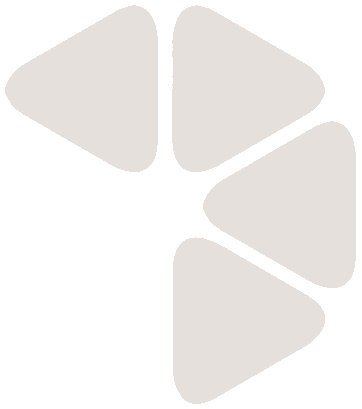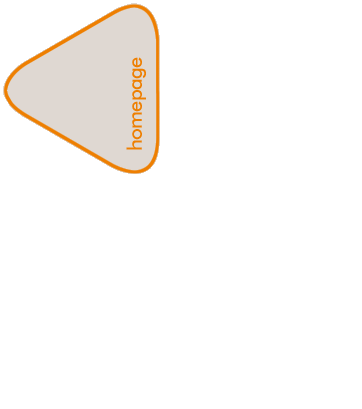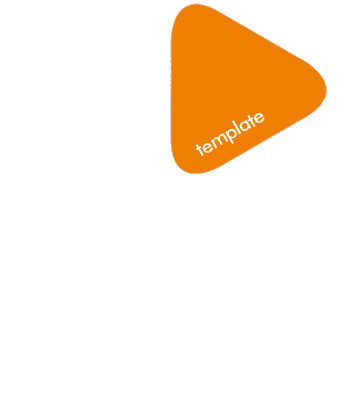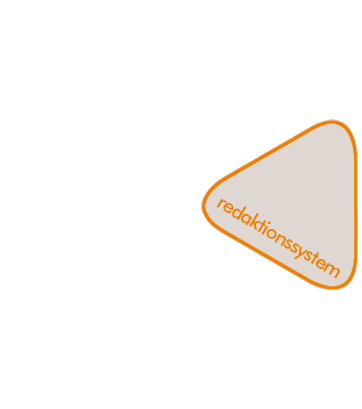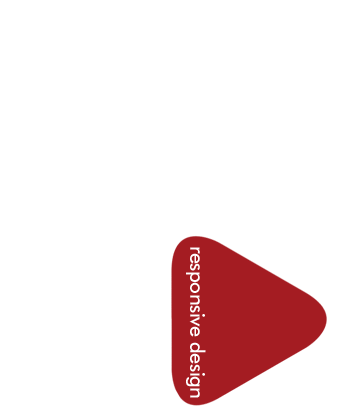Ihre E-Mails auf Ihrem Rechner verwalten
Das Einrichten eines E-Mail-Accounts ist bei jedem E-Mail-Programm etwas anders. Jedoch haben sie alle die gleichen Grundeinstellungen:
Verschlüsselter Versand/Empfang
Um die höchstmögliche Sicherheit Ihrer Privatsphäre zu gewährleisten, empfehlen wir die Benutzung des verschlüsselten Versand/Empfang.
- Posteingangsserver (POP3/IMAP): mail.your-server.de (genauer Wortlaut!)
- Postausgangsserver (SMTP): mail.your-server.de (genauer Wortlaut!)
- Benutzername: Ihre vollständige Mailadresse (z.B. info@ihre-domain.de)
- Passwort: Ihr Passwort für die Mailbox
- Verschlüsselung: STARTTLS bzw. TLS
Bei der Verwendung von Microsoft Outlook muss zusätzlich der Stammordnerpfad gesetzt werden. Dies ist in Ihrem Outlook unter "Konteneinstellungen; Postfach auswählen; Ändern; Weitere Einstellungen"; Tab "Erweitert" möglich. Tragen Sie hier im Feld "Stammordnerpfad" INBOX ein.
In neueren Outlook Versionen muss der Stammordnerpfad über die Übermittlungseinstellungen gesetzt werden. Drücken Sie hierzu die Tastenkombination STRG + ALT + S; Gruppe auswählen (standardmäßig "Alle Konten"); Bearbeiten; Postfach auswählen; Kontoeigenschaften; Erweitert. Tragen Sie hier im Feld "Stammordnerpfad" INBOX ein.
Ports
Die meisten E-Mailprogramme sind in der Lage, den passenden Port automatisch zu ermitteln. Falls es dennoch Schwierigkeiten damit gibt, verwenden Sie bitte folgende Ports (empfohlene Einstellungen sind hervorgehoben):
- IMAP Mailempfang - E-Mails verbleiben auf dem Server (empfohlen)
- STARTTLS/TLS: 143
- SSL: 993
- POP3 Mailempfang - E-Mails werden nach Abruf vom Server gelöscht
- STARTTLS/TLS: 110
- SSL: 995
- SMTP Mailversand
- STARTTLS/TLS: 587
- SSL: 465
- (veraltet) STARTTLS/TLS: 25
w2media empfiehlt als E-Mail-Programm Mozilla Thunderbird. Wie Sie Ihre E-Mail-Konten in Thunderbird einrichten können und weitere wichtige Informationen finden Sie hier: Ihre E-Mails mit Mozilla Thunderbird verwalten
Sicherheitshinweise
Wir empfehlen die Verwendung von SSL bzw. TLS zur verschlüsselten Übertragung Ihrer Daten. Entsprechende Optionen bieten nahezu alle E-Mailprogramme an.
Um den Missbrauch Ihrer Mailbox auszuschließen, ist es notwendig, dass Ihr E-Mail-Programm SMTP-Authentifizierung verwendet, das heißt, das Sie sich am Postausgangsserver mit Benutzer und Passwort anmelden. Diese Anmeldung erledigt das E-Mail-Programm automatisch, wenn Sie dies eingerichtet haben.
Sie können über den Webmailer jederzeit Ihr Passwort ändern. Hierzu loggen Sie sich im Webmailer mit Ihrem Benutzernamen und aktuellen Passwort ein, klicken in der oberen Menüleiste auf Account und dann im Menü oben links auf Passwort.
IMAP- oder POP-Konto?
Wenn Sie sich ein neues Email-Konto auf Ihrem Rechner oder Smartphone einrichten, müssen Sie entweder IMAP oder POP (oft auch POP3) wählen. Was ist nun für Sie geeignet?
1. POP3-Konto
- Über POP3 (Post Office Protocol Version 3), werden lediglich die E-Mails aus dem Ordner des Posteingangs vom Server heruntergeladen.
- Hier kann der Nutzer wählen, ob nach dem Herunterladen eine Kopie der E-Mails auf dem Server behalten werden soll. Das hat aber ungeahnte Nachteile: wenn Sie lokal eine Mail löschen und dann wieder die E-Mails abrufen, kommt die gelöscht E-Mail wieder.
- Mit POP3 können Sie nicht den Spam-Ordner auf Ihrem PC/Smartphone bequem einsehen.
- Das POP3-Verfahren ist eigentlich nur zu empfehlen, wenn Sie Ihre Mails immer nur auf einem Gerät lesen und schreiben wollen. Eine Synchronisierung zwischen (einem oder mehreren) Endgerät(en) und dem Email-Konto findet nicht statt. Die E-Mail mit POP3-Abruf auf dem Server zu belassen, ist unpraktikabel (s.o.).
2. IMAP-Konto
- Über IMAP (Internet Message Access Protocol) wird der komplette Inhalt Ihres Email-Kontos stets mit dem Mail-Programm auf Ihrem Computer oder Smartphone synchronisiert.
- Senden Sie beispielsweise eine Nachricht von Ihrem Computer mit dem Mail-Programm, so landet diese im Ordner "Gesendet" sowohl im Mail-Programm als auch auf dem Server und auf anderen Geräten wie etwa Ihrem Smartphone oder einem anderen Rechner (wo Sie dieses Mailkonto ebenfalls eingerichtet haben)
- Wenn Sie einem Spamfilter eingerichtet haben, können Sie zugleich schnell schauen, ob eine "vermisste" Mail vielleicht im Spam-Ordner gelandet ist. w2media schaltet standardmäßig den sehr wirkungsvollen Spamfilter von Hetzner ein. Weitere Infos unten.
- Mit IMAP sind alle Bewegungen Ihrer Email-Konten auf allen Geräten gleich. Jegliche Ordner werden synchronisiert, sodass Sie von allen Geräten den identischen Posteingang nutzen können.
- Es können eigentlich keine E-Mails mehr durch Diebstahl oder Absturz ihres PCs/Smartphones verloren gehen: alle E-Mails liegen sicher auf dem Server und können von einem neuen PC/Smartphone wieder komplett runtergeladen werden.